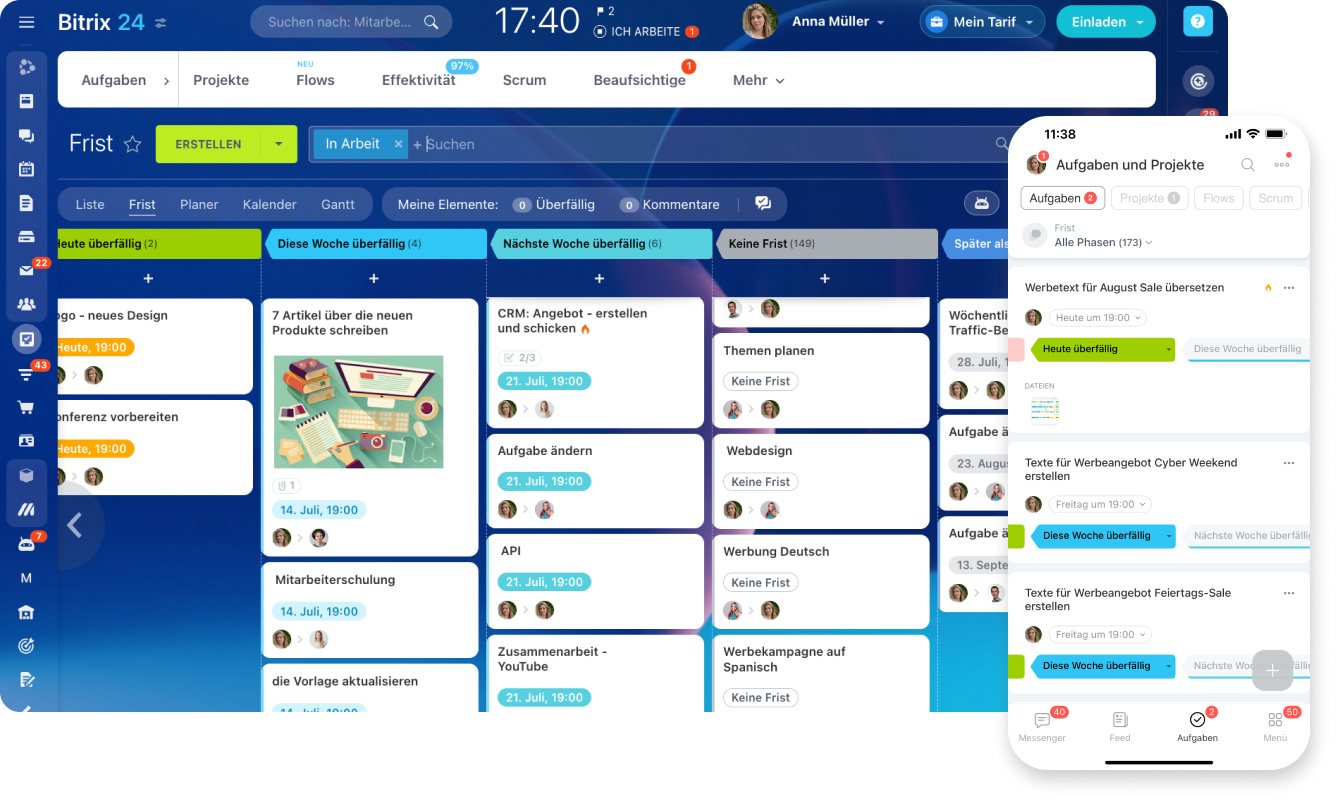Produkt
Aufgaben und Projekte
Aufgaben und Projekte
Erledigen Sie Ihre Arbeit schneller und einfacher
Information
Lösungen
Unternehmensgröße
Import & Export
Vertrieb und CRM
Marketing
Partner
Für Partner
Warum Bitrix24
Bitrix24 Vorteile
Unser Unternehmen
de
Amerika
Europa
Sie können Ihre Region hier ändern, falls notwendig
.png?1761207077970)

.png?1761207077970)

.png?1761207077970)